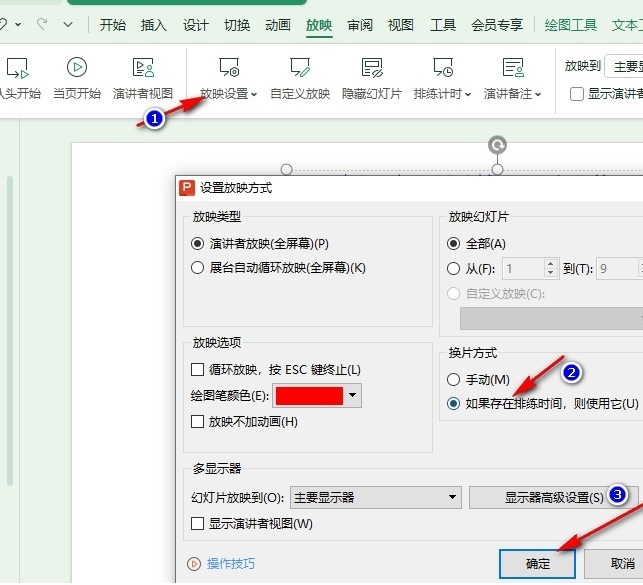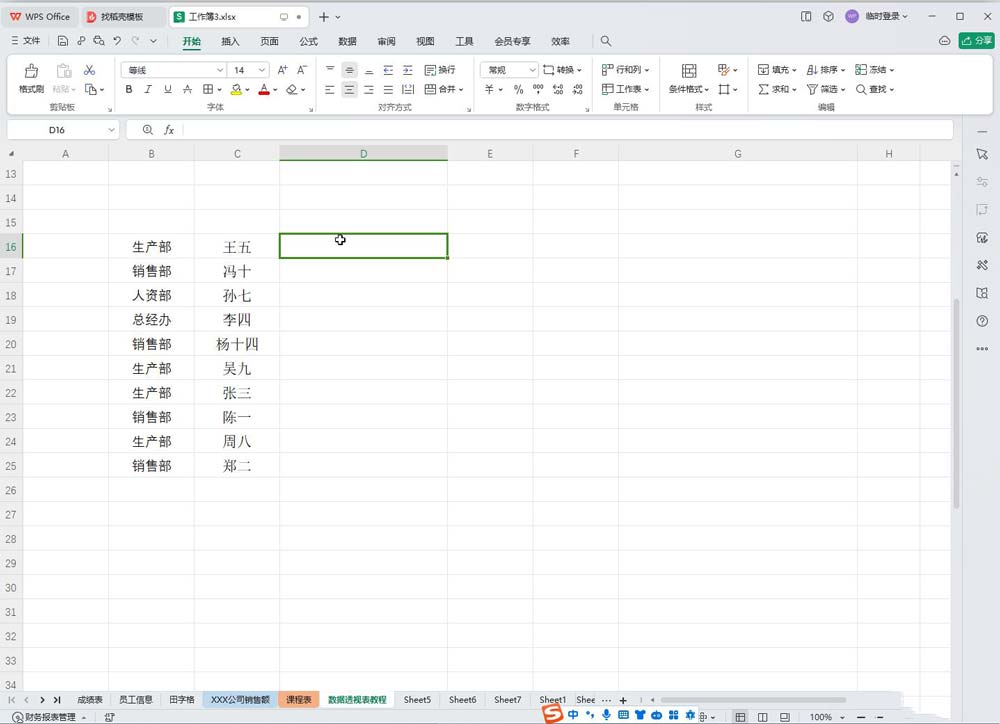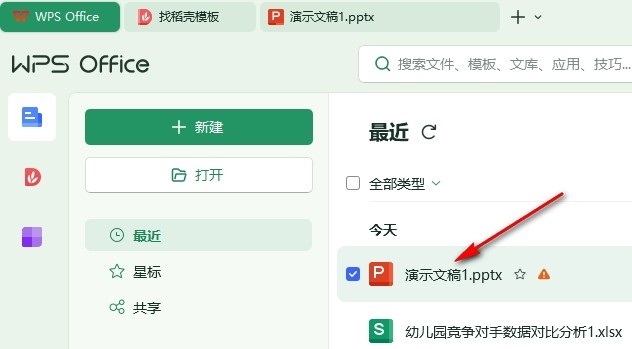WPS如何设置幻灯片自动换片 WPS设置幻灯片自动换片的方法
Wps软件是很多小伙伴在对各种格式文档进行编辑时的不二之选,在wps中我们可以使用各种工具来实现统一操作,让文档编辑更加简单方便。有的小伙伴在使用WPS软件对演示文稿进行编辑的过程中想要让幻灯片能够自动换片,这时我们可以选择在切换的子工具栏中点击勾选自动换片选项,然后是在自动换片时间,也可以打开放映设置工具,然后在弹框中将换片方式改为使用排练时间。有的小伙伴可能不清楚具体的操作方法,接下来小编就来和大家分享一下WPS PPT设置幻灯片自动换片的方法。
WPS设置幻灯片自动换片的方法
1、第一步,我们点击WPS软件之后,在WPS中再点击打开一个需要编辑的演示文档
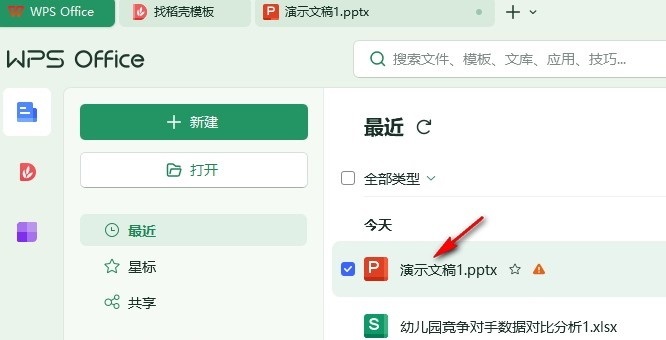
2、第二步,打开演示文稿之后,我们在幻灯片页面的上方工具栏中打开“切换”工具
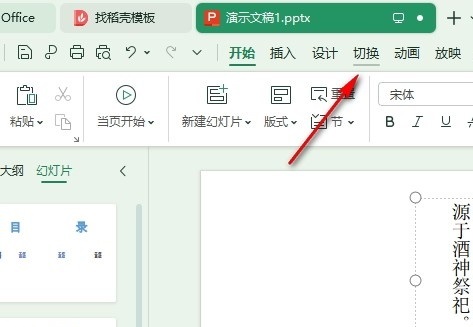
3、第三步,在“切换”工具的子工具栏中,我们找到“自动换片”选项,先勾选该选项,再输入自动换片时间间隔
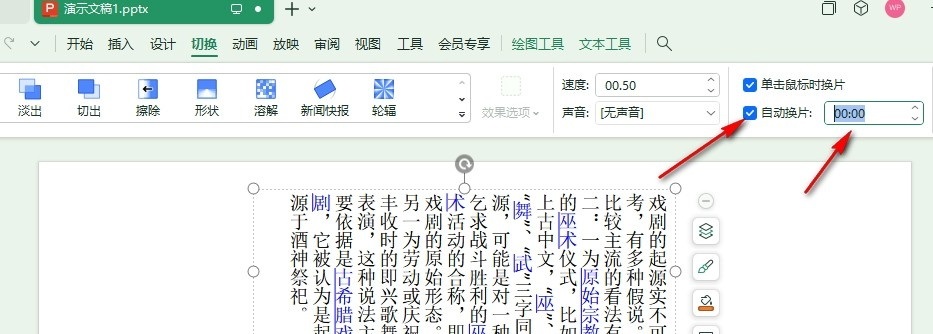
4、第四步,我们也可以在“放映”的子工具栏中打开排练计时工具,然后选择“排练全部”选项,给幻灯片设置好排练计时
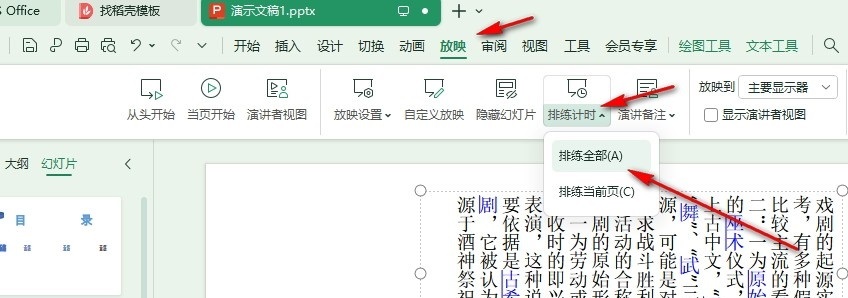
5、第五步,接着我们打开放映方式工具,然后在弹框中将换片方式更改为“如果存在排练时间,则使用它”,最后点击确定选项即可